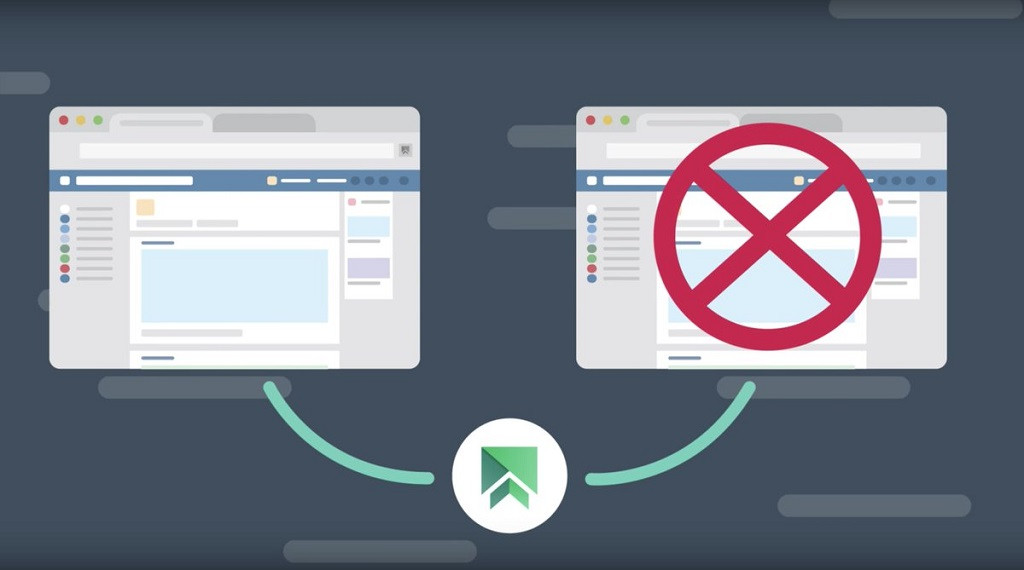
Facebook tunnetaan yhtenä suurimmista verkostoista, ja voidaan sanoa, että se on yksi edelläkävijöistä sosiaalisessa mediassa. Siksi, jos olet tämän innokas käyttäjä ja sinun on avattava kaksi Facebook -tiliä tietokoneellasi, mutta et tiedä miten, jatka lukemista ja ota selvää!
Siksi Mark Zuckerberg loi sen vuonna 2004, ja se on ollut yksi yleisimmin käytetyistä käyttäjistä. Nykyään sitä käytetään niin, että useammat jakavat vain valokuvia ja mainintoja.
Voit luoda nämä kaksi Facebook -tiliä, jotka haluat avata samasta sähköpostista.
Ota selvää, kuinka voit avata kaksi Facebook -tiliä tietokoneellasi samanaikaisesti
Monilla tämän verkon käyttäjillä, mutta myös muilla, kuten Instagramilla ja Twitterillä, on kaksi tiliä, tästä ei tarvitse kirjoittaa kotiin. Monta kertaa se voi johtua siitä liiketoiminta, tai ylimääräisen huvin vuoksi. Jos kyseessä on Facebook, siirtyäksesi istunnosta toiseen, sinun on ensin suljettava yksi näistä.
Mutta parasta on aina pystyä avaamaan kaksi Facebook -tiliä tietokoneellasi, jos puhumme mukavuudesta. Vaikka se saattaa yllättää, on kaksi tapaa avata kaksi Facebook -tiliä tietokoneellasi samanaikaisesti. Y kaikki ovat melko yksinkertaisia soveltaa.
Älä vain avaa kahta Facebook -tiliä tietokoneeltasi. Nykyään Android -puhelimien avulla voit kloonata sovelluksia, kuten Facebook, WhatsApp tai Telegram, ja sinulla on kaksi tiliä puhelimestasi.
Käytä kahta selainta
Monien tietokoneissa on vähintään kaksi selainta, joissa on käyttöjärjestelmä. Aloittamalla eri istunnot, yksi jokaisessa eri tietokoneessa, saavutat sen Facebook ei voi tunnistaa toista istuntoa, koska se tulee toiselta sivulta.
Voit käyttää Chromea ja Mozillaa, koska niitä suositellaan. Jos haluat, että sinulla on nämä kaksi istuntoa samassa selaimessa etkä halua ladata ylimääräistä painoa tietokoneellesi, kokeile näitä temppuja.
Kaksi ikkunaa Chromessa
Avaa Chrome -sivu ja valitse hiiren kakkospainikkeella ”Ominaisuudet”. Eri laatikoiden ikkunan pitäisi avautua kuten ”Sijainti” Y ”Kohtalo”, Jälkimmäisessä voit etsiä, missä ohjelma on asennettu. Valitse se napsauttamalla hiiren kakkospainikkeella ja napsauttamalla ”Kopio”, voit siirtää sen leikepöydälle.
Tee pikakuvake minne haluat. Kun olet valmis, napsauta hiiren kakkospainikkeella ja valitse ”Kohde” tai ”Sijainti” sama kuin ennen. Liitä tiedot leikepöydältä ja lisää tämä komento lopussa ”–Chrome-data-dir = c: chrome-2”. Kun olet valmis, voit testata sen kaksoisnapsauttamalla.
Välittömästi luodaan uusi Chrome -kansio, jolla on eri profiili, jonka avulla voit pitää kaksi samanaikaista istuntoa tässä selaimessa.
Kaksi ikkunaa Firefoxissa
Voit avata kaksi Facebook -tiliä tietokoneellasi vain Firefoxilla seuraavasti. Etsi Firefox -kuvake ja napsauta sitä oikealla painikkeella, etsi osa ”Ominaisuudet”. Lisää tämän ikkunan alareunaan seuraava ”-P Firefox-ei kaukosäädintä ”. Tällä komennolla Voit tehdä saman kuin Chromella ja pidä kaksi istuntoa samalla sivulla.
Kun onnistut avaamaan kaksi Facebook -tiliäsi, on hyödyllistä tietää, miten voit viedä ja siirtää ystäviä tililtä toiselle.
Muut menetelmät kahden istunnon aloittamiseksi
Jos et halua käyttää näitä aiempia vaihtoehtoja kahden Facebook -tilin avaamiseen tietokoneellasi ja haluat jotain yksinkertaisempaa, voit aina käyttää incognito -tila.
Tätä käyttämällä jo avoin istunto ei vaikuta toiseen. Ja niin, voit saada yhden vierekkäin ilman ongelmia. Muista, että joka kerta kun avaat tilin tällä ikkunalla, se pyytää sinulta tietoja kaikesta, joka poistaa historian automaattisesti.

On myös kolmannen osapuolen työkaluja tai verkkolaajennuksia, jotka voivat auttaa sinua tässä. Jos sinulla on Google Chrome, voit lisätä SessionBoxin jonka avulla voit pitää kaksi avointa istuntoa. Hyödyllinen paitsi Facebookissa. Mozillan tapauksessa laajennuksen nimi on Firefox Multi Account Containers.
Jos haluat suojata Facebook Messenger -keskustelusi, voit sulkea kaikki avoimet istunnot kaikilla laitteilla.